- โปรแกรมฟรี EaseUS
- Data Recovery Wizard Free
- Todo Backup Free
- Partition Master Free
Daisy updated on Sep 19, 2024 to การกู้คืนไฟล์จาก Mac
เราเชื่อว่าผู้อ่านส่วนใหญ่ของเราเคยประสบกับช่วงเวลาสูญเสียข้อมูลมาแล้ว ดังนั้น การกู้คืนข้อมูล จึงเป็นหัวข้อที่มักถูกพูดถึงอยู่เสมอ และยังไม่จบเพียงแค่นี้ การสูญเสียข้อมูลบน Mac อย่างถาวรอาจเป็นเรื่องน่าปวดหัว โดยเฉพาะอย่างยิ่งหากคุณสูญเสียเอกสารหรือไฟล์สำคัญ บางคนสามารถฟื้นตัวจากความเจ็บปวดนี้ได้อย่างรวดเร็ว แต่บางคนก็ไม่สามารถยอมสูญเสียคุณค่าของไฟล์ได้
ไม่ต้องกังวล ในบทช่วยสอนนี้ เราจะเริ่มด้วยคำแนะนำการแก้ไขปัญหาทั่วไปเกี่ยวกับ วิธีการกู้คืนไฟล์ที่ถูกลบถาวรบน Mac ซึ่งคุณจะไม่พบในถังขยะบน macOS อีกต่อไป
เป็นไปได้ไหมที่จะกู้คืนไฟล์ที่ถูกลบถาวรบน Mac
ใช่ คุณสามารถกู้คืนไฟล์ที่ถูกลบไปอย่างถาวรบน Mac ได้ด้วยโปรแกรม กู้คืนข้อมูล Mac โดยเฉพาะ
ประการแรกและสำคัญที่สุด วิธีการลบไฟล์ถาวรบน Mac ได้แก่ การใช้แป้นผสม Shift-Command-Delete หรือ Option-Shift-Command-Delete ทั้งสองทางลัดจะลบไฟล์ที่เลือกไว้โดยไม่ส่งไปที่ถังขยะ นอกจากนี้ ยังมีเส้นทางอื่นที่นำไปสู่การลบไฟล์อย่างถาวรบน Mac
- ลบทันที
- คำสั่ง rm หรือคำสั่ง rmdir ของ Mac Terminal
- ใช้แอพของบุคคลที่สามเพื่อบังคับลบไฟล์หรือ ล้างถังขยะ Mac
- เปิดใช้งานตัวเลือก "ลบรายการออกจากถังขยะหลังจาก 30 วัน" ในการตั้งค่า Finder
ขณะนี้เราควรจะชัดเจนว่าการลบถาวรหมายถึงข้อมูลที่คุณลบจะหายไปจากคอมพิวเตอร์ของคุณโดยสิ้นเชิง และคุณจะไม่สามารถค้นหาข้อมูลเหล่านั้นได้ เว้นแต่คุณจะทำการสำรองข้อมูลไว้
วิธีการกู้คืนไฟล์ที่ถูกลบถาวรบน Mac (ไม่จำกัด)
แอพพลิเคชั่นกู้คืนข้อมูล Mac สามารถกู้คืนไฟล์ที่ถูกลบถาวร ดิสก์ที่ถูกฟอร์แมต หรือข้อมูลที่เสียหายได้ อย่างไรก็ตาม หลักการของผลลัพธ์การกู้คืนนั้นขึ้นอยู่กับวิธีการที่คุณจัดการกับข้อมูลที่สูญหายหลังจากเหตุการณ์เกิดขึ้น โดยปกติแล้ว คุณจะไม่เขียนข้อมูลใหม่ลงในอุปกรณ์อีกต่อไป ยิ่งไปกว่านั้น คุณจะไม่เสี่ยงกับการใช้ ซอฟต์แวร์กู้คืนข้อมูล Mac ที่ถอดรหัสได้ สุดท้าย คุณจะต้องได้รับความช่วยเหลือทางเทคนิคเพื่อค้นหาไฟล์เป้าหมายในกรณีที่สูญเสียชื่อไฟล์และเส้นทางโฟลเดอร์เดิม
EaseUS Data Recovery Wizard สำหรับ Mac มีโซลูชั่นการกู้คืนข้อมูลที่ได้รับการยอมรับสำหรับ การกู้คืนไฟล์ที่ถูกลบไปบน Mac โดยไม่ต้องสำรองข้อมูล
- กู้คืนรูปภาพ วิดีโอ เอกสาร อีเมล และไฟล์อื่นๆ ที่ถูกลบอย่างถาวรบน Mac
- กู้คืนไฟล์ที่สูญหายจาก MacBook Pro, MacBook Air, iMac และอุปกรณ์ Mac อื่นๆ
- กู้คืนไฟล์ที่ถูกลบจากการ์ด SD แฟลช ไดรฟ์ USB แฟลชไดรฟ์ และฮาร์ดไดรฟ์ภายนอกบน Mac
- ใช้งานได้กับ macOS ทุกเวอร์ชัน รวมถึง macOS Sonoma ใหม่
ดาวน์โหลดเครื่องมือการกู้คืนไฟล์ Mac ที่ทรงพลังเพื่อกู้คืนไฟล์ไม่จำกัดจำนวนบน Mac ในขั้นตอนง่ายๆ
หมายเหตุ: คุณสามารถสร้างข้อมูลสำรองของ Mac ได้โดยคลิกที่ "การสำรองข้อมูลบนดิสก์" ทางด้านซ้ายก่อน ซอฟต์แวร์จะกู้คืนไฟล์ที่ถูกลบไปจากไฟล์สำรองข้อมูล ซึ่งสามารถป้องกันไม่ให้ดิสก์และข้อมูลของคุณเสียหายเพิ่มเติม ทำให้ปลอดภัยและเชื่อถือได้มากขึ้น
ขั้นตอนที่ 1. เลือกตำแหน่งและสแกน
เปิด EaseUS Data Recovery Wizard สำหรับ Mac และเลือกดิสก์ที่คุณสูญเสียข้อมูล จากนั้นคลิก "ค้นหาไฟล์ที่สูญหาย" เพื่อเริ่มสแกน

ขั้นตอนที่ 2. กรองและดูตัวอย่างไฟล์ที่สูญหาย
หลังจากสแกนแล้ว ให้ใช้ตัวกรองรูปแบบไฟล์ที่มุมซ้ายหรือมุมบนขวาเพื่อค้นหาไฟล์ที่ถูกลบที่คุณต้องการ

ขั้นตอนที่ 3. กู้คืนข้อมูลหรือไฟล์ที่สูญหาย
คุณสามารถดับเบิลคลิกไฟล์เพื่อดูตัวอย่างเนื้อหาหรือเลือกหลายไฟล์เพื่อกู้คืนในครั้งเดียว คลิก "กู้คืน" เพื่อกู้คืนข้อมูลที่สูญหายไปยังไดรฟ์ภายในเครื่องหรือบนคลาวด์

ต้องการช่วยเหลือผู้อื่นหรือไม่ แชร์ซอฟต์แวร์กู้คืนไฟล์ Mac ระดับมืออาชีพนี้บนโซเชียลมีเดียของคุณ และเริ่มโพสต์เกี่ยวกับหัวข้อนี้
วิธีการกู้คืนไฟล์ที่ถูกลบถาวรบน Mac ฟรี
สำหรับผู้ใช้ที่ไม่ชอบใช้วิธีแบบชำระเงิน ต่อไปนี้เป็นสองโซลูชั่นฟรีที่จะช่วยค้นหาไฟล์ที่ถูกลบไปใน Mac ของคุณได้ฟรี
วิธีที่ 1. ใช้ซอฟต์แวร์กู้คืนข้อมูล EaseUS ฟรีสำหรับ Mac
EaseUS Data Recovery Wizard สำหรับ Mac นำเสนอโซลูชันทั้งแบบฟรีและแบบเสียเงินเพื่อกู้คืนไฟล์ที่สูญหาย ซอฟต์แวร์กู้คืนข้อมูลส่วนใหญ่ในตลาดมาพร้อมกับแผนบริการฟรี โดยมีขีดจำกัดขนาดไฟล์ที่กู้คืนได้ตั้งแต่ 500MB ถึง 2GB
เมื่อเปรียบเทียบกันแล้ว โปรแกรมกู้คืนข้อมูล EaseUS Mac จะให้พื้นที่สูงสุดเท่ากับข้อเสนอฟรีที่ 2GB ดังนั้น หากคุณไม่มั่นใจที่จะใช้โปรแกรม TestDisk โอเพนซอร์สพร้อมไฟล์ไม่กี่ไฟล์ในการกู้คืน ให้เลือก EaseUS Data Recovery Wizard สำหรับ Mac ฟรี
วิธีที่ 2. กู้คืนจากการสำรองข้อมูล Time Machine
วิธีที่มีประโยชน์อีกวิธีหนึ่งคือการกู้คืนไฟล์ที่ถูกลบถาวรจาก การสำรองข้อมูลของ Time Machine อย่างไรก็ตาม วิธีนี้มีข้อจำกัดอยู่ประการหนึ่ง คือ คุณต้องสำรองข้อมูลของคุณโดยใช้ Time Machine ก่อนจึงจะสามารถกู้คืนจากไฟล์สำรองข้อมูลหลังจากที่สูญหายไปได้
ขั้นตอนการกู้คืนไฟล์ที่ถูกลบถาวรบน Mac ของคุณด้วย Time Machine:
ขั้นตอนที่ 1. เชื่อมต่อฮาร์ดไดรฟ์ภายนอกที่มีการสำรองข้อมูลของคุณเข้ากับ Mac ของคุณ
ขั้นตอนที่ 2 เปิด Time Machine จากแถบเมนู
ขั้นตอนที่ 3. ค้นหาโฟลเดอร์ที่มีไฟล์ที่ถูกลบ คุณสามารถค้นหาไฟล์ที่ต้องการได้
ขั้นตอนที่ 4 เลือกเวอร์ชันการสำรองข้อมูลที่คุณต้องการ จากนั้นเลือกไฟล์หรือโฟลเดอร์ที่คุณต้องการคืนค่า และคลิกปุ่ม "คืนค่า" 
วิธีที่ 3. ใช้เครื่องมือกู้คืนไฟล์โอเพ่นซอร์ส Mac ฟรี
TestDisk เป็นซอฟต์แวร์กู้คืนข้อมูลโอเพ่นซอร์สที่มีประสิทธิภาพและฟรี ซึ่งออกแบบมาเพื่อช่วยกู้คืนพาร์ติชั่นที่สูญหายและทำให้ดิสก์ที่ไม่สามารถบูตได้สามารถบูตได้อีกครั้ง นอกจากนี้ยังสามารถใช้กู้คืนไฟล์ที่ถูกลบบนแพลตฟอร์มต่างๆ ได้มากมาย รวมถึง Mac OS X/macOS
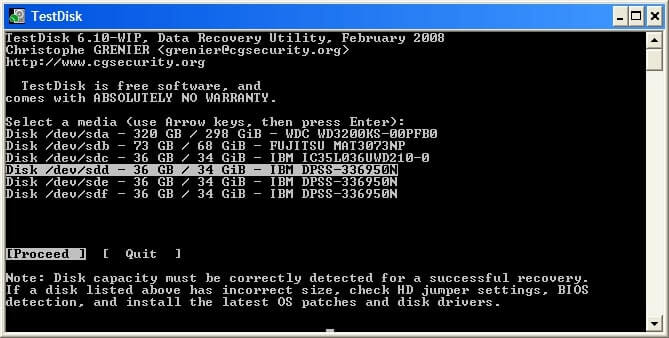
นี่คือเว็บไซต์อย่างเป็นทางการ คุณสามารถอ่านข้อมูลผลิตภัณฑ์และค้นหาลิงก์ดาวน์โหลด: https://www.cgsecurity.org/wiki/TestDisk
ประสบการณ์โดยรวมสำหรับผู้เริ่มต้นใช้คอมพิวเตอร์อาจใช้เวลานานในการทำความคุ้นเคยกับขั้นตอนทั้งหมดเนื่องจากขาดการออกแบบอินเทอร์เฟซที่ใช้งานง่ายและปุ่มกู้คืนที่พร้อมใช้งาน อย่างไรก็ตาม เมื่อคุณคุ้นเคยกับมันแล้ว ยูทิลิตี้การกู้คืนข้อมูล Mac ที่ไม่สามารถทดแทนได้นั้นสามารถใช้งานได้ฟรีอย่างสมบูรณ์
บทสรุป
ฉันจะกู้คืนไฟล์ที่ถูกลบถาวรบน Mac ได้อย่างไร หากคุณรู้สึกสับสนเกี่ยวกับปัญหานี้เช่นเดียวกับผู้ใช้รายอื่น ๆ โปรดดูคำตอบในบทความนี้ คุณสามารถใช้ EaseUS Data Recovery Wizard เพื่อกู้คืนข้อมูลที่สูญหายถาวรบน Mac ของคุณได้ เวอร์ชันฟรีช่วยให้คุณกู้คืนไฟล์ที่ถูกลบบน Mac ได้โดยไม่มีค่าใช้จ่ายใด ๆ
ช่วยเราเผยแพร่ข้อมูล! หากคุณชอบบทช่วยสอนนี้ โปรดแชร์บนบัญชีโซเชียลมีเดียของคุณ
คำถามที่พบบ่อยเกี่ยวกับวิธีการกู้คืนไฟล์ที่ถูกลบถาวรบน Mac
สำหรับคำแนะนำเพิ่มเติมเกี่ยวกับการกู้คืนไฟล์ที่ถูกลบถาวรบน Mac โปรดตรวจสอบคำถามที่พบบ่อยต่อไปนี้
1. ไฟล์ที่ถูกลบถาวรสามารถกู้คืนบน Mac ได้หรือไม่
ใช่ หากคุณเคยสำรองไฟล์ที่ถูกลบไปแล้วด้วย Time Machine มาก่อน คุณสามารถกู้คืนไฟล์เหล่านั้นจากการสำรองข้อมูลของ Time Machine หรือคุณสามารถใช้เครื่องมือการกู้คืนข้อมูลของบุคคลที่สาม เช่น EaseUS Data Recovery Wizard สำหรับ Mac เพื่อช่วยคุณกู้คืนไฟล์ที่ถูกลบไปอย่างถาวร
2. ฉันจะกู้คืนโฟลเดอร์ที่ถูกลบถาวรบน Mac ได้อย่างไร
ต่อไปนี้เป็นขั้นตอนในการกู้คืนโฟลเดอร์ที่ถูกลบถาวรบน Mac:
- ดาวน์โหลดและติดตั้ง EaseUS Data Recovery Wizard สำหรับ Mac
- เริ่มต้นซอฟต์แวร์และเลือกอุปกรณ์ที่จะสแกนหาโฟลเดอร์ที่สูญหาย
- ดูตัวอย่างและกู้คืนโฟลเดอร์ที่ถูกลบไปบน Mac
3. ฉันจะกู้คืนไฟล์ที่ถูกลบถาวรจาก Mac โดยไม่ต้องใช้ซอฟต์แวร์ได้อย่างไร
นอกเหนือจากซอฟต์แวร์กู้คืนข้อมูลของบุคคลที่สามแล้ว Time Machine ยังเป็นยูทิลิตี้ในตัวเพียงตัวเดียวที่คุณวางใจได้ในการกู้คืนไฟล์ที่ถูกลบถาวร Time Machine เป็นยูทิลิตี้สำรองข้อมูลบน Mac ซึ่งจะบันทึกไฟล์ที่เลือกไว้ในดิสก์สำรองข้อมูล คุณสามารถกู้คืนรูปภาพ วิดีโอ และเอกสารที่สูญหายจากเวอร์ชันสำรองข้อมูลได้
4. ฉันจะกู้คืนไฟล์ที่ถูกลบถาวรจาก Mac โดยไม่ใช้ Time Machine ได้อย่างไร
หากต้องการกู้คืนไฟล์ที่ถูกลบถาวรบน Mac โดยไม่ต้องสำรองข้อมูล ให้ทำตามคำแนะนำด้านล่างนี้:
- เรียกใช้ EaseUS Data Recovery Wizard สำหรับ Mac บน Mac ของคุณ
- เลือกอุปกรณ์จัดเก็บข้อมูลหรือดิสก์ที่จะสแกนไฟล์ที่ถูกลบ
- คุณสามารถค้นหาไฟล์หรือโฟลเดอร์ที่คุณต้องการคืนค่าได้
- จากนั้นดูตัวอย่างและกู้คืนไฟล์ไปยังตำแหน่งที่ปลอดภัย
บทความที่เกี่ยวข้อง
-
[แก้ไข]เผลอลบฮาร์ดไดรฟ์ยูทิลิตี้ดิสก์
![author icon]() Suchat/2024-09-13
Suchat/2024-09-13 -
วิธีคืนค่า Mac จาก Time Machine [คู่มือฉบับสมบูรณ์]
![author icon]() Daisy/2024-10-09
Daisy/2024-10-09
-
ไม่สามารถตรวจสอบดิสก์เริ่มต้นระบบ Mac ได้? ต้องทำอย่างไร?
![author icon]() Daisy/2025-06-14
Daisy/2025-06-14 -
วิธีการกู้คืนไฟล์เอกสาร Pages ที่ไม่ได้บันทึก / สูญหาย / ถูกลบบน Mac
![author icon]() Suchat/2024-09-13
Suchat/2024-09-13
EaseUS Data Recovery Wizard
กู้คืนข้อมูลที่ถูกลบได้อย่างมีประสิทธิภาพ รวมกู้คืนข้อมูลจากฮาร์ดไดรฟ์ (hard drives) ที่เสียหายหรือถูกฟอร์แมต (format)
ดาวน์โหลดสำหรับ PCดาวน์โหลดสำหรับ Mac